Effizienter arbeiten mit PDFelement Benutzerhandbuch
PDFelement 11 Benutzerhandbuch
-
PDF Weitergeben
-
PDF Drucke
-
PDF Schützen & Signieren
-
Formular Ausfüllen
-
PDF Konvertieren
-
PDF OCR-Funktion
-
PDF Organisieren
- PDF-Seitengröße ändern
- Seitenzahl zu PDF hinzufügen
- PDF komprimieren
- PDF zuschneiden
- Eine PDF-Seite duplizieren
- leere Seiten aus einer PDF-Datei löschen
- Seiten aus einer PDF-Datei löschen
- PDF mit PDFelement drehen
- PDF-Seiten Labels
- Seite in einer PDF-Datei ersetzen
- eine PDF-Datei teilen
- Seite in eine PDF-Datei einfügen
- Seiten aus PDF extrahieren
-
PDF Zusammenführen
-
PDF Bearbeiten
- PDF glätten
- Bates-Nummer zu PDF-Datei hinzufügen
- Kopf- oder Fußzeile zu PDF-Datei hinzufügen
- Hintergrund in PDF ändern
- Wasserzeichen zu PDFs hinzufügen
- Link in PDF-Datei bearbeiten
- Bilder in PDF bearbeiten
- Rechtschreibung in PDF prüfen
- Text in PDFs bearbeiten
- Audios oder Videos zu PDFs hinzufügen
- Als Ebenen importieren
-
PDF Kommentieren
-
PDF Erstellen
-
PDF Lesen
- PDFs übersetzen
- Wie man sich PDFs vorlesen lässt
- Wie man die geteilte Ansicht verwendet
- PDFs mit Linealen und Rastern anzeigen
- Screenshot von einer PDF-Seite machen
- Lesezeichen zu PDFs hinzufügen
- mehrere PDFs in verschiedenen Fenstern anzeigen
- Wortzahl und Seitenzahl in PDF
- Durch PDFs navigieren
- PDF-Dateien lesen
-
Mit PDFelement Beginnen
-
PDF Öffnen
-
PDF KI Tools
-
PDF vergleichen
PDFelement-Tutorial-Videos
PDFelement 10 Benutzerhandbuch
PDFelement 9 Benutzerhandbuch
PDFelement 8 Benutzerhandbuch
PDF-Formulardaten importieren/exportieren
Das Importieren und Exportieren von Formulardaten ist nur in PDFs mit interaktiven Formularfeldern möglich. Alle Optionen zum Importieren und Exportieren von Formulardaten sind nicht verfügbar, wenn Sie normale PDFs oder nicht-interaktive Formulare öffnen.
Hinweis:
Die Import- und Exportdaten können nur im Form Data Format (.FDF) vorliegen.1. Importieren Sie Formulardaten.
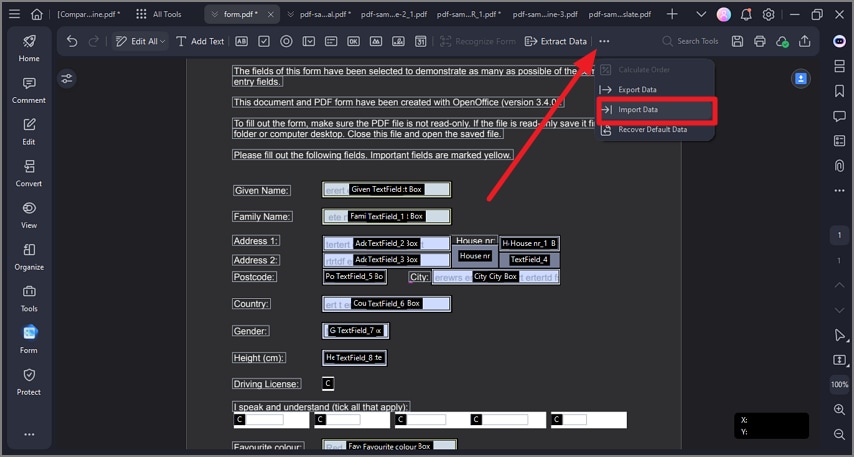
Formulardaten importieren
- Wenn Sie eine reine Datendatei im .fdf-Format erhalten haben, können Sie die Datenimportfunktion verwenden, um die Daten in der Originaldatei anzuzeigen, indem Sie die Informationen in die PDF-Datei importieren.
- Klicken Sie auf die Schaltfläche "Formular" > "Mehr" > "Daten importieren", um die Datei im .fdf-Format auszuwählen und ihre Daten in die entsprechende PDF-Datei zu importieren.
2. PDF-Formulardaten exportieren.
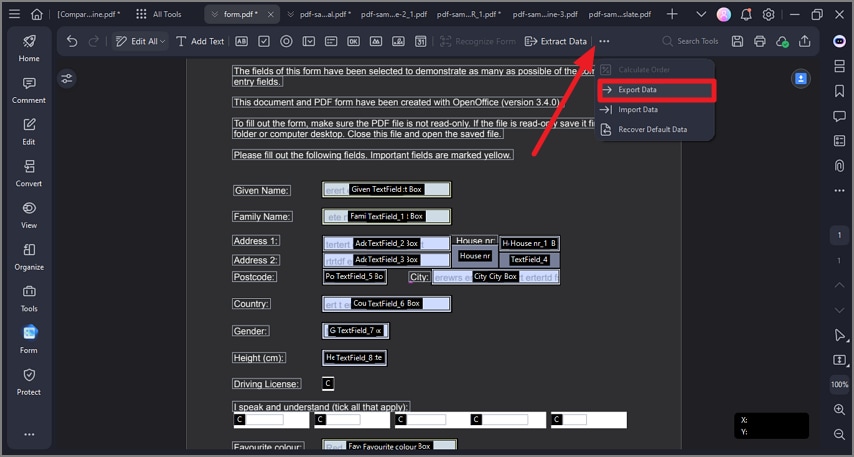
PDF-Formulardaten exportieren
- Klicken Sie auf die Schaltfläche "Formular" > "Mehr" > "Daten exportieren", um den Ordner auszuwählen, in dem die Exportdaten gespeichert werden sollen und die Datei umzubenennen. Dann werden die Daten im .fdf-Format exportiert, das eine reine Datendatei ist.
Verwandte Posts
Ausgewählte Artikel
Erfahren Sie mehr über beliebte Artikel von Wondershare.
F.A.Q
Erfahren Sie mehr über häufig gestellte Fragen.
